SaveFromNetのようなサイトを探してビデオを入手する-6つのソリューションはこちら
SaveFromのようなウェブサイトをもっと見つけたいですか?ここがあなたにぴったりの場所です。 SaveFromは、多くの人を惹きつけてビデオを入手するWebサイトです。しかし、このWebサイトの不具合により、ビデオを取得するためにSaveFromのような新しいWebサイトを探している人もたくさんいます。読み続けて、高品質でオンラインビデオを保存するためのベスト6のウェブサイトを知ってください。
SaveFrom の簡単な紹介
SaveFromは、オンラインビデオを簡単かつ自由にダウンロードできる、最も古く、最も有名なビデオダウンローダーです。これで、ワンクリックでビデオをMP4およびその他の形式で保存できます。他のダウンローダーよりも10倍速くビデオを取得できます。しかし、それは時々突然クラッシュするかもしれません。したがって、以下でSaveFromのようなより多くのサイトを知ることができます。
ボーナスのヒント:ビデオを保存するためのSaveFromの最良の代替手段
SaveFromが機能しない場合がある場合は、ビデオをキャプチャすることができます。 AnyRec Screen Recorder お勧めします。任意のサイズのコンピューターをスクリーニングでき、MP4、AVI、MGPなどの多くの形式を提供し、4K、1080P、720Pなどの多くの解像度を選択できます。

MP4、MKV、MOVなど、任意のWebサイトを記録し、ビデオを希望の形式で保存できます。
高品質の録画をエクスポートするには、解像度やフレームレートなどのビデオ設定を調整します。
それを見ながらビデオを録画します。または、最初に記録するようにタスクスケジュールを設定します。
テキスト、図形、線、および複数の機能を使用して、記録をクリップおよび編集できます。
SaveFrom のようなトップ 6 サイト
プロのスクリーンレコーダーに加えて、コンピューターにビデオを保存するためのSaveFromのような6つのサイトがあります。それらの長所と短所を知るために次の部分を読んでください。
1. DoVideo
Savefromのような最高のサイトの1つは DoVideo。 DoVideoを使用して、ビデオニッチWebサイトやソーシャルメディアWebサイトからのビデオを保持できます。ダウンロードするには、保存したいビデオまたはファイルのURLを入力する必要があります。このツールは、アダルトWebサイトからコンテンツをダウンロードするためにも使用できますが、URLを入力すると、ホームページには表示されません。さらに多くの機能が必要な場合は、 スクリーンキャプチャソフトウェア.
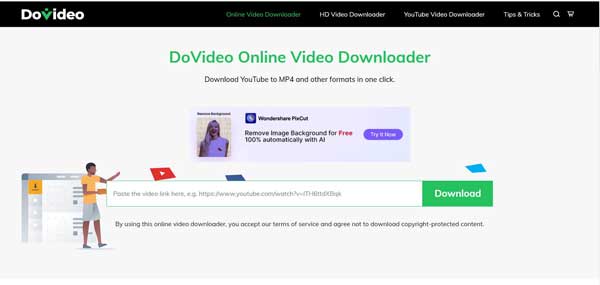
- 長所
- あなたは多くの異なるウェブサイトからビデオを得ることができます。
- 次の解像度形式のファイル、つまりMP4をサポートします。 MP4A、3GP、およびWebM。
- 短所
- 字幕の変更など、いくつかの便利な機能の欠如。
2.ビデオグラバー
Video Grabber は、SaveFrom のような最高の代替サイトの 1 つです。 Video Grabber を使用して、ビデオ Web サイトやソーシャル メディア ネットワークからビデオを取得できます。同じsavefrom.netと同様に、ビデオのURLを入力して、[ダウンロード]ボタンをクリックする必要があります。 Video Grabber は、MP4、3GP、MP3、WebM などのさまざまな解像度形式を提供します。解像度形式を選択するだけで、ビデオが自動的にその形式に変換され、ダウンロードが開始されます。
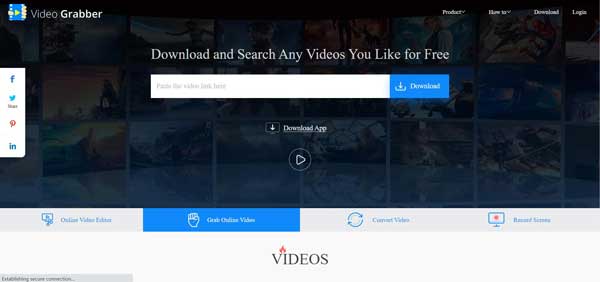
- 長所
- ファイルビデオをさまざまな形式から形式に変換します。
- ビデオの解像度品質を向上させます。
- 画面のアクティビティを高品質で記録します。
- 短所
- ソフトウェアのダウンロードと登録が必要な機能。
3.ビデオをキャッチ
Catch Videoは、SaveFromのような最良の代替サイトとも見なされています。このソフトウェアは、Windows/Macのどのブラウザでも使用できます。このダウンローダーは、多くの有名なWebサイトでサポートされています。 アニメのウェブサイト。また、音楽のWebサイトでMP3曲を変換するために使用することもできます。ビデオのURLを入力するために必要なビデオを取得するための簡単なプロセスがあります。
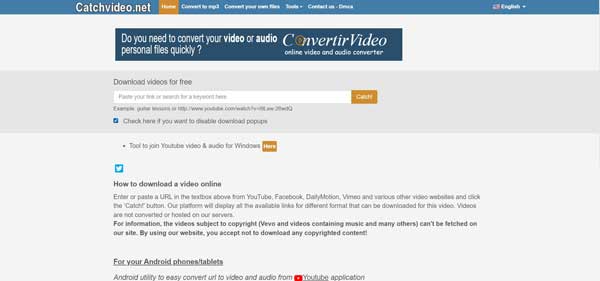
- 長所
- MP4、MP4A、3GP、およびAVI形式をサポートします。
- 同時に複数のビデオを取得することができます。
- 短所
- ウェブサイトの解像度を変更せずにダウンロードすることしかできません。
4.メディアを保存します
ビデオを簡単に保存できるオンライン ツールを探している場合は、メディアの保存が最適なオプションです。 Save Media は、SaveFrom と同様に最高の代替サイトとして数えられます。多くの人気のある Web サイトをサポートしています。ビデオをダウンロードするには、ビデオのリンクを入力する必要があります。その後、ビデオ形式と解像度のさまざまなオプションが表示されます。必要に応じて両方のオプションを選択し、[ダウンロード]ボタンをクリックします。もう 1 つ: 選択した解像度と形式が Web サイトで利用可能な場合はダウンロードされますが、そうでない場合はダウンロード リクエストが拒否されます。
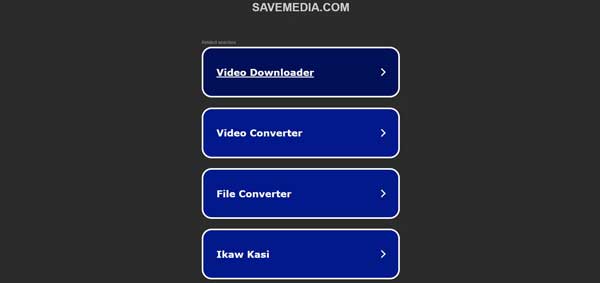
- 長所
- ビデオのダウンロード機能だけでなく、ビデオコンバーターやファイルコンバーターのような他の多くの機能も備えています。
- 短所
- ダウンロード速度が遅い。
5.詳細URL
Det URLは、SaveFromのようなトップの代替サイトの1つです。ほぼすべてのビデオWebサイトとソーシャルメディアネットワークでサポートされています。ダウンロードするには、ダウンロードしたいコンテンツやファイルのURLを入力する必要があります。ただし、サイトのUIは非常に簡単に使用できます。サポートされているサイトからビデオのURLを貼り付けるだけで、さまざまな品質オプションから選択できます。唯一の注意点は、ソースビデオに1080p品質を超えるビデオを取得できないことです。たとえば、4Kオプションが利用可能です。
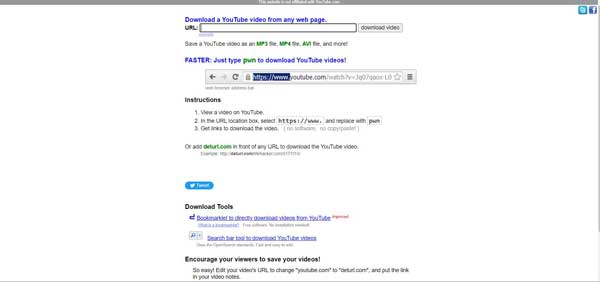
- 長所
- このウェブサイトから4Kビデオをダウンロードできます。
- ウェブサイトでビデオをダウンロードする方法の詳細なビデオ授業料を持っています。
- 短所
- UIは古く、単純ではないため、気が散る可能性があります。
参考文献
6.ダウンビッド
Down Vidsは、無料のダウンロードプラットフォームであり、最高のダウンロードツールの1つです。 1つのビデオを取得したい場合は、リンクのURLを単純に貼り付ける必要があります。一方、プレイリストを変換するには、入力したプレイリストのURLを入力する必要がありますが、プレイリストで機能しているだけであることを忘れないでください。ファイルのサイズは、ファイルの解像度によって異なります。解像度が低いと、ダウンロードにかかる時間が短くなり、その逆も同様です。
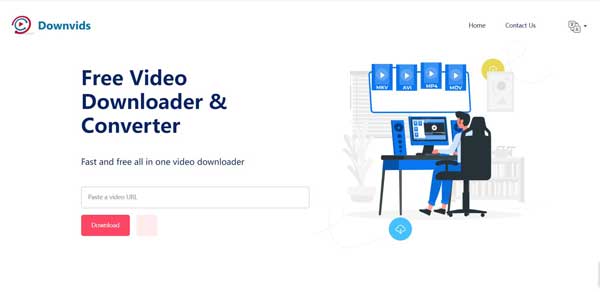
- 長所
- このウェブサイトでプレイリストを入手できます。
- 短所
- ダウンロード速度が遅い場合があります。
- 多くの場合、他の広告Webサイトにスキップします。
SaveFrom に関するよくある質問
-
SaveFromでファイルが誤って停止した場合にダウンロードを続行するにはどうすればよいですか?
この問題を解決するには、ダウンロードマネージャーを使用する必要があります。無料のソフトウェアプログラムであるインターネットダウンロードマネージャーが役に立ちます。使用すると停止したところからダウンロードを再開します。
-
SaveFromネットが機能しないのはなぜですか?
拡張機能の古いバージョンがあります。拡張機能の最新バージョンがインストールされていることを確認する必要があります。ブラウザの拡張機能の設定ページで拡張機能のバージョンを確認できます。
-
SaveFromを携帯電話またはタブレットにインストールするにはどうすればよいですか?
すべてのAndroidOSユーザーは、Android用のモバイルブラウザFirefoxをインストールできます(現時点では、SaveFromヘルパーはFirefoxのみをサポートしています)。モバイルFirefox用のSaveFromHelper拡張機能をインストールします。
結論
上記のSaveFromのようなサイトはたくさんあります。 SaveFromが機能しない場合は、代わりに1つのWebサイトを選択できます。また、一部のWebサイトのビデオをダウンロードできなかった場合は、必ず使用してください。 AnyRec Screen Recorder それらを高品質で記録します。
 6つの最高の4Kスクリーンレコーダー
6つの最高の4Kスクリーンレコーダー